Kaspersky VPN Secure Connection werkt niet op pc [repareren]
![Kaspersky VPN Secure Connection werkt niet op pc [repareren]](https://cdn.thewindowsclub.blog/wp-content/uploads/2023/01/fix-kaspersky-vpn-secure-connection-not-working-or-errors-640x375.webp)
Stel dat u problemen ondervindt of foutmeldingen ontvangt, of dat de Kaspersky VPN Secure Connection niet werkt op uw Windows 11- of Windows 10-pc. In dat geval is dit bericht bedoeld om u te helpen met de meest geschikte oplossingen voor deze problemen.
De gratis versie van Secure Connection is beschikbaar in zowel de instapsuite van Kaspersky Internet Security als de megasuite van Kaspersky Total Security. Voor sommige getroffen pc-gebruikers kan het volgende foutbericht verschijnen bij het tot stand brengen van een beveiligde verbinding.
Kan geen verbinding maken met de VPN-provider. Probeer het later opnieuw.
Fix Kaspersky VPN Secure Connection werkt niet of fouten
Er kunnen verschillende redenen zijn waarom je VPN niet werkt. Dus als Kaspersky VPN Secure Connection niet werkt op uw Windows 11/10-apparaat, kan dit een van de volgende redenen hebben:
- Verouderde Kaspersky VPN Secure Connection-app.
- Auteursrechtwetten van platforms die gelicentieerde inhoud aanbieden, blokkeren de toegang vanaf elke locatie buiten de regio’s waarvoor ze uitzendrechten hebben.
- Het is een conflicterende internetconfiguratie die VPN of sommige aspecten van de Kaspersky VPN-service niet ondersteunt.
- De Kaspersky VPN-verbinding is tijdelijk niet beschikbaar omdat er waarschijnlijk onderhoud aan wordt gepleegd.
- Geo-blokkades bij het browsen op een lokale website indien op een internationale server.
- Problemen met browsergegevens, aangezien de meeste websites informatie over u opslaan op basis van uw IP-adres, kan de gebruikerstoegang om veiligheidsredenen worden geblokkeerd als u plotseling verbinding maakt via een VPN en vanaf een geheel andere locatie lijkt te browsen.
De onderstaande algemene/specifieke suggesties zouden u moeten helpen deze problemen op uw systeem op te lossen, zodat u, als u dat wilt, de VPN-service of -software kunt blijven gebruiken voor uw veiligheid en privacy. De meeste gemelde gevallen waren door Windows 11-gebruikers die een upgrade van Windows 10 hadden uitgevoerd of Windows 11 netjes op hun apparaten hadden geïnstalleerd.
- Update Windows en Kaspersky VPN
- Spoel de DNS-cache
- Schakel over naar de bètaversie
- Aanvullende probleemoplossing
Laten we eens kijken hoe deze suggesties kunnen worden toegepast! Voordat we ter zake komen, is het absoluut noodzakelijk erop te wijzen dat de service niet beschikbaar is in de volgende landen: Wit-Rusland, Oman, Pakistan, Qatar, Iran, Saoedi-Arabië en China omdat ze wettelijke beperkingen opleggen aan het gebruik van VPN’s.
1] Werk Windows en Kaspersky VPN bij
De Kaspersky VPN is compatibel met Windows 11, maar zorg ervoor dat je de nieuwste versie van de app hebt geïnstalleerd en op je pc draait. Volgens de compatibiliteit van de systeemarchitectuur werken alleen 64-bits versies van Windows 11 met Kaspersky VPN. Ook is Windows 11 Subsystem voor Linux niet compatibel met Kaspersky VPN.
2] Spoel de DNS-cache door
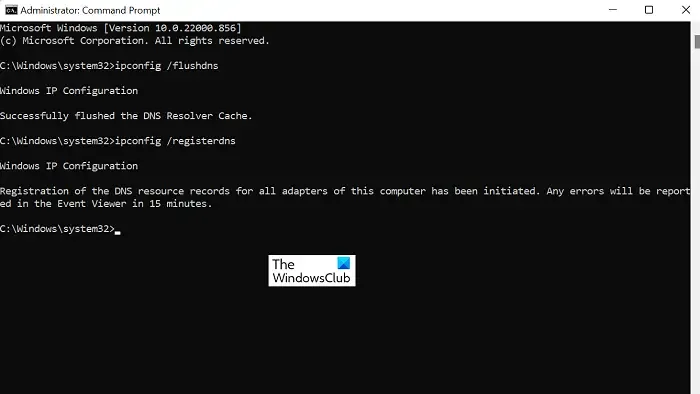
Deze oplossing vereist dat u de DNS-cache leegmaakt als Kaspersky VPN Secure Connection niet werkt op uw Windows 11/10-apparaat. Voor sommige getroffen pc-gebruikers meldden ze dat in sommige gevallen het DNS_PROBE_FINISHED_NO_INTERNET-foutbericht wordt weergegeven in hun browser, en het leegmaken van de DNS-cache loste het probleem op.
3] Schakel over naar de bètaversie
Zoals gemeld op de ondersteuningsforums van Kaspersky, konden sommige getroffen pc-gebruikers het probleem oplossen door over te schakelen naar de bètaversie van Kaspersky VPN Secure Connection op hun pc. De reden hiervoor volgens een Kaspersky Technical Support Engineer is dat het niet mogelijk is om het product op elk mogelijk apparaat en netwerkconfiguratie te testen, dus specifieke configuraties met een probleem kunnen voor sommige gebruikers op hun apparaten verschijnen (vooral Windows 11).
4] Aanvullende probleemoplossing
- Start de VPN-app opnieuw door met de rechtermuisknop op het Kaspersky VPN Secure-verbindingspictogram in het systeemvak te klikken. Als het toepassingspictogram verborgen is in het systeemvak, klikt u eerst op Verborgen pictogrammen weergeven en selecteert u vervolgens Afsluiten in het menu. Start Kaspersky VPN Secure Connection opnieuw. Als het opnieuw opstarten van de toepassing niet werkt, start u uw computer opnieuw op.
- Controleer of uw apparaat is verbonden met internet. Mogelijk bent u verbonden met een netwerk dat authenticatie vereist.
- Zorg ervoor dat je internetprovider VPN-verbindingen toestaat.
- Zorg ervoor dat de verbindingsinstellingen van uw proxyserver correct zijn, voor het geval u er een gebruikt. U kunt de optie Instellingen automatisch detecteren uitschakelen en de optie Een proxyserver gebruiken uitschakelen in de app Windows Instellingen op uw apparaat en kijken of dat helpt.
- Gebruik de ethernet (bekabelde) verbinding in plaats van Wi-Fi.
- Zorg ervoor dat alle netwerkstuurprogramma’s zijn bijgewerkt, correct zijn geïnstalleerd en geconfigureerd.
- Controleer welk protocol u gebruikt en schakel het uit en kijk of het werkt. De veiligste protocollen zijn IKEv2, OpenVPN en L2TP.
- Stel de parameter ‘dadtransmits’ in op nul voor de netwerkinterface van Kaspersky VPN.
- Installeer Kaspersky VPN opnieuw.
Ik hoop dat dit helpt! Zo niet, dan kunt u een andere VPN-service gebruiken of u kunt een verzoek indienen bij de technische ondersteuning van Kaspersky op support.kaspersky.com door het onderwerp te kiezen en het formulier in te vullen. Het is noodzakelijk om rapporten\logboeken te controleren om het probleem op uw apparaat te analyseren.
Waarom kan ik geen verbinding maken met VPN?
Er zijn een aantal redenen waarom u verbinding kunt maken met een VPN of omdat uw VPN-software niet goed werkt op uw Windows 11/10-apparaat. Hieronder staan in ieder geval algemene suggesties die u kunnen helpen:
- Controleer uw netwerkinstellingen
- Wijzig uw virtuele locatieserver
- Zorg ervoor dat de juiste poorten open zijn
- Schakel de firewall uit
- Installeer uw VPN-software opnieuw
- Neem contact op met je VPN-aanbieder
Kan een firewall een VPN blokkeren?
Ja, een firewall kan je VPN blokkeren. Als u wilt weten of uw VPN-poort op uw computer is geblokkeerd als u geen verbinding kunt maken met een VPN-hostserver, kunt u Telnet gebruiken om te testen of de poorten zijn toegewezen aan de server en de server luistert – als u verbinding hebt gemaakt met een service die luistert op poort 809, verschijnt er een leeg scherm.



Geef een reactie